使用 Word 內建的排序功能,依照英文字母順序、中文字筆畫、數字大小、日期等排序資料。
問題
若在 Word 中有類似這樣的文字項目以及對應的數值資料,如何依據英文字母順序、數字大小等規則,排序這些資料?
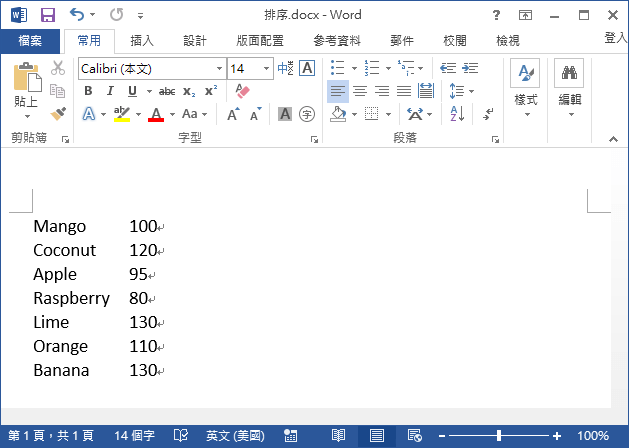
解法
Word 本身就有內建基本的資料排序功能,大部分常見的資料格式都可以使用這個功能來處理。
排序普通文字
Step 1
選取要進行排序的資料,然後在「常用」頁籤中,點選「排序」功能。
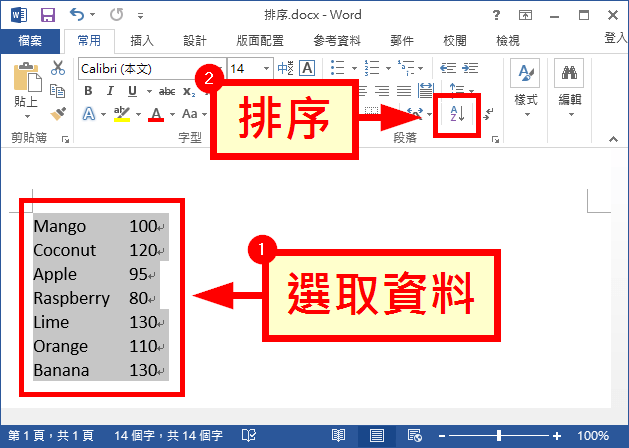
Step 2
調整排序的相關選項。排序普通的文字資料時,有好多種排序方式,最簡單的方式就是選擇「段落」,也就是將一整行文字直接拿來排序,而「類型」則可依照自己的資料特性來選擇,若是英文文字的話,就可以選擇「筆畫」,依照字母順序排序,最後再選擇「遞增」或「遞減」。
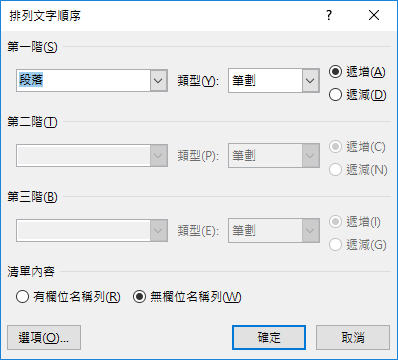
Step 3
這樣就可以得到依照英文字母順序排序的結果了。
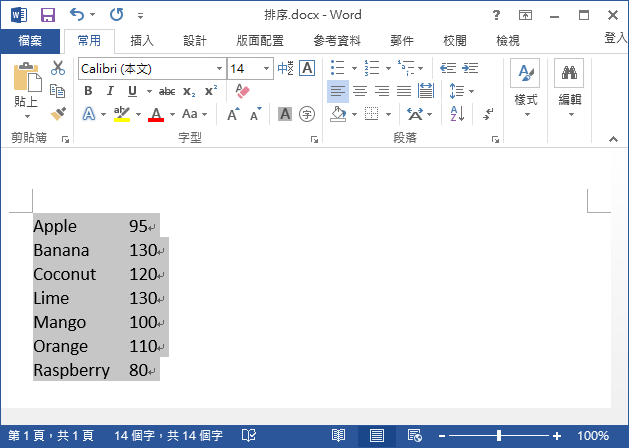
依照多欄位排序
在上面的範例中,其實這些資料是有兩個欄位的,我們也可以依照資料第二欄的數字來排序。
Step 1
按照類似的步驟,在選擇資料範圍之後,開啟 Word 的排序功能,選擇以欄位的方式進行排序。
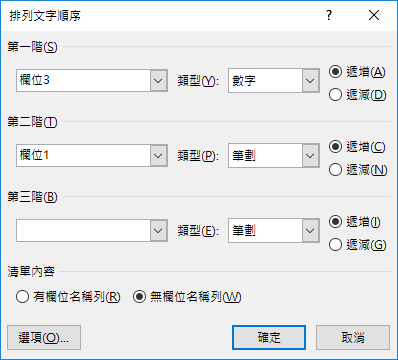
由於這裡我們的欄位是以兩個 Tab 來分隔的,所以說欄位3就是指那些數字,而欄位1就是每個項目的名稱(欄位2是空的)。我們設定先以欄位3的數字大小來排序,如果數字一樣時,則按照欄位1的筆劃排序。
在判斷欄位時,預設是以 Tab 作為分隔符號,如果我們的欄位不是以 Tab 來分隔的話,可以從左下方的「選項」中調整。
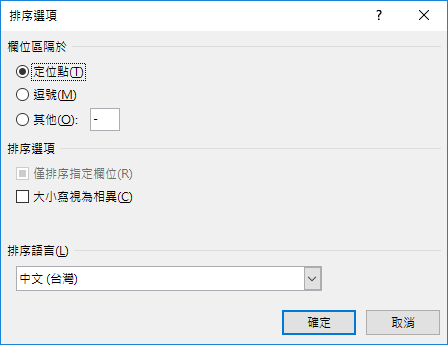
Step 2
使用欄位的方式來排序的話,就可以得到依照第二欄數字來排序的結果了。
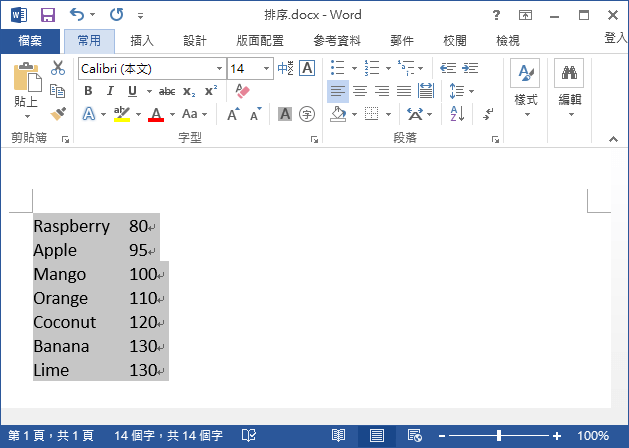
排序表格
如果要排序放在 Word 表格之中的資料,作法也都差不多。
Step 1
選擇表格內要進行排序的資料,然後在「常用」頁籤中,點選「排序」功能。
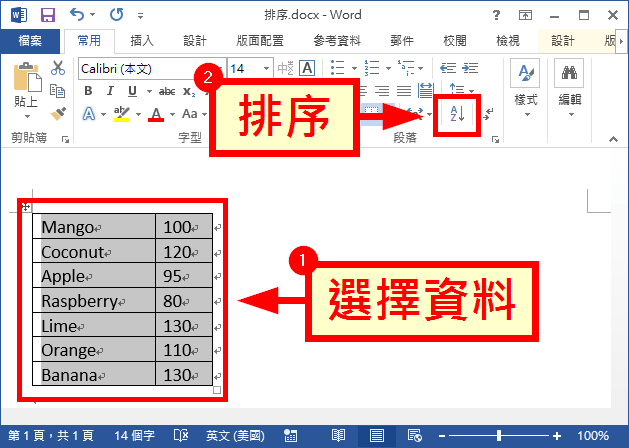
Step 2
選擇要使用那些欄位進行排序,並調整好每個欄位的資料類型(例如筆畫、數字、日期等),以及「遞增」與「遞減」的選項。
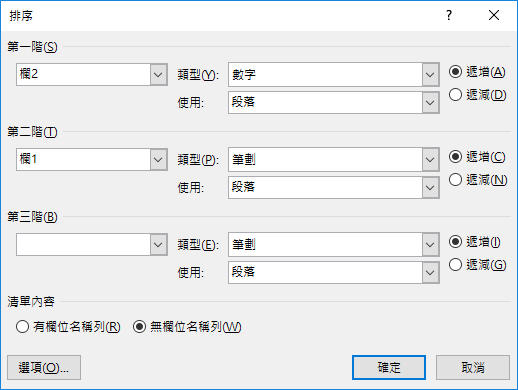
Step 3
這樣就可以快速排序表格中的資料了。
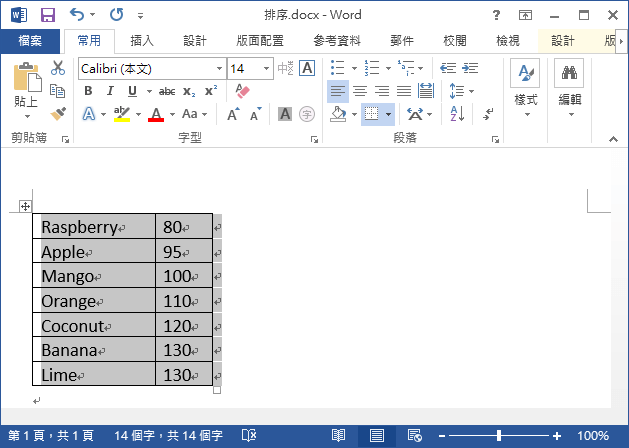
如果想要根據日期的資料來排序,只要將資料的類型設定為「日期」即可,其餘操作都大同小異。


今天才發現排簡化字序有問題,原來還有「排序語言」的選項。來改寫我的VBA了。感恩感恩 讚歎讚歎 南無阿彌陀佛
程式碼詳:
https://snipsave.com/oscarsun72/#/snippet/QJJh5ASJTQfBeHtYIT
看來把「LanguageID:=wdTraditionalChinese」改一下就行了:
r.Sort ExcludeHeader:=False, FieldNumber:=”段落”, SortFieldType:= _
wdSortFieldStroke, SortOrder:=wdSortOrderAscending, _
CaseSensitive:=False, LanguageID:=wdTraditionalChinese